Windows 11 Se etter Store-appoppdateringer
Du kan raskt se etter Store-appoppdateringer i Windows 11. Det nyeste operativsystemet fra Redmond har en ny redesignet Microsoft Store-app. Foruten det nye utseendet, er det også kjent for å være vertskap for klassiske apper sammen med nå tradisjonelle UWP-apper. Det er en fin måte å oppdage nytt innhold og programvare på.
Annonse
Med Windows 11, 24. juni 2021, kunngjorde Microsoft en splitter ny Store-app og service. Den kommer nå med et bedre design, inkluderer støtte for Android-apper, men det er ikke alt. Microsoft Store inkluderer en mengde nye retningslinjer for å gjøre utviklerens liv mye enklere. Utviklere kan nå bruke sitt eget innholdsleveringsnettverk og betalingssystemer uten å dele gebyrer med Microsoft. Endelig kan Microsoft Store nå være vert for bokstavelig talt hvilken som helst app.
Dette innlegget viser deg hvordan du manuelt ser etter app- og spilloppdateringer i Microsoft Store på Windows 11 og installerer dem for brukerkontoen din.
Se etter Store-app- og spilloppdateringer i Windows 11
- Start Microsoft Store-appen. Den er vanligvis festet til oppgavelinjen, og kan også finnes i Start Meny.
- Klikk på Bibliotek ikonet til venstre.

- Klikk nå på Få oppdateringer knappen øverst til høyre, over listen over appene dine.

- Microsoft Store vil umiddelbart se etter tilgjengelige oppdateringer for dine installerte apper og spill.
- Hvis noen oppdateringer blir funnet, vil Microsoft laste ned og installere dem automatisk.
- Ved å bruke «Flere handlinger»-knappen med tre prikker tilgjengelig ved siden av hver appoppdatering, kan du velge Avbryt, Last ned nå, om nødvendig.
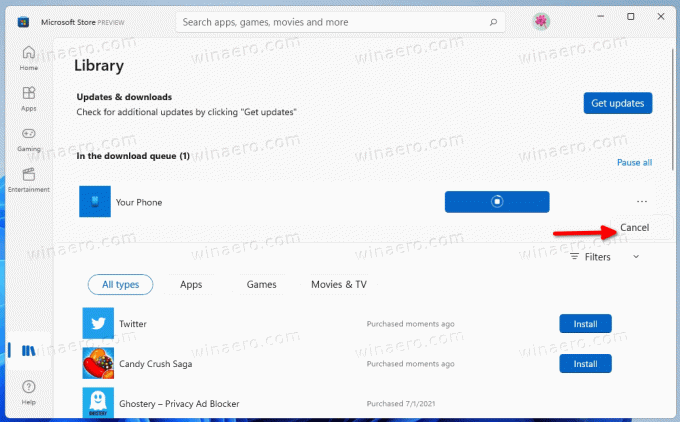
- Når du er ferdig, kan du lukke Store-appen.
Slik kan du se etter nye store app- og spillversjoner på Windows 11.
Alternativt kan du se etter oppdateringer i Microsoft Store med en spesiell kommando. Jeg skal vise deg hvordan.
Se etter Store-oppdateringer med en kommando
Trykk Win + R på tastaturet for å åpne dialogboksen Kjør. Skriv deretter inn følgende kommando i Kjør-boksen:
explorer.exe ms-windows-store: oppdateringer

Dette vil umiddelbart åpne Microsoft Store-appen til biblioteksiden. Klikk på knappen Få oppdateringer for å laste ned og installere app- og spilloppdateringer for brukerkontoen din.
Det er det.

